Jak aktualizovat Apple Watch na nejnovější software (watchOS 6)
Abyste ze svého vytěžili maximum Apple Watch, musíte používat nejnovější verzi operačního systému watchOS. Na rozdíl od iPhonu a iPadu může být instalace aktualizací OS na Apple Watch trochu složitější. Zde je to, co potřebujete vědět.
Proč aktualizovat software Apple Watch?
Aktualizace Apple Watch na nejnovější verzi watchOS je zásadní. Každá nová verze přináší důležité nové funkce, zlepšuje použitelnost hodinek a opravuje chyby. Některé skvělé aplikace a funkce Apple Watch také vyžadují určité verze operačního systému. Pokud tuto verzi nepoužíváte, nebudete je moci používat.

Co dělat, než aktualizujete software Apple Watch
Než aktualizujete svůj Apple Watch OS, proveďte následující:
- Připojte svůj iPhone k Wi-Fi. Aktualizace aplikací a OS Apple Watch se do něj synchronizují z vašeho iPhone. Ujistěte se, že je váš iPhone připojen ke stejnému Wi-Fi síť jako Watch.
- Aktualizujte svůj iPhone OS. Před aktualizací Apple Watch se ujistěte, že váš iPhone používá nejnovější verzi iOS. Zde se dozvíte, jak nainstalovat aktualizace iOS.
- Vložte Apple Watch na nabíječku. Apple Watch lze aktualizovat, pouze když jsou na nabíječce.
- Nabijte hodinky alespoň 50 procent. Hodinky musí být před aktualizací nabity alespoň na 50 procent, takže možná budete muset několik minut počkat, než se baterie dobije.
- Udržujte telefon poblíž hodinek. Protože se software Watch aktualizuje bezdrátově z iPhonu, zařízení musí být blízko sebe.
Jak aktualizovat Apple WatchOS přímo na Apple Watch
Pokud na hodinkách Apple Watch používáte watchOS 6 nebo vyšší, můžete aktualizace operačního systému nainstalovat přímo do hodinek bez použití iPhonu. Zde je to, co musíte udělat.
Připojte Apple Watch k Wi-Fi.
Umístěte Apple Watch na nabíječku.
Na hodinkách klepněte na Nastavení aplikace.
Klepněte Všeobecné.
-
Klepněte Aktualizace softwaru.
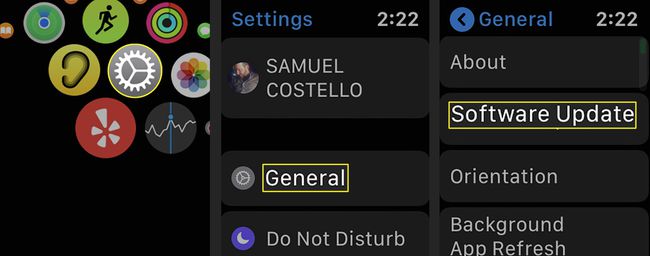
Postupujte podle pokynů na obrazovce.
Jak aktualizovat Apple Watch na nejnovější software pomocí iPhone
Pokud dáváte přednost aktualizaci Apple Watch pomocí iPhonu, můžete to udělat také. Ujistěte se, že jste splnili čtyři požadavky ze začátku článku, a poté postupujte takto:
Na svém iPhonu klepněte na Apple Watch aplikaci pro jeho otevření.
-
Klepněte Všeobecné.
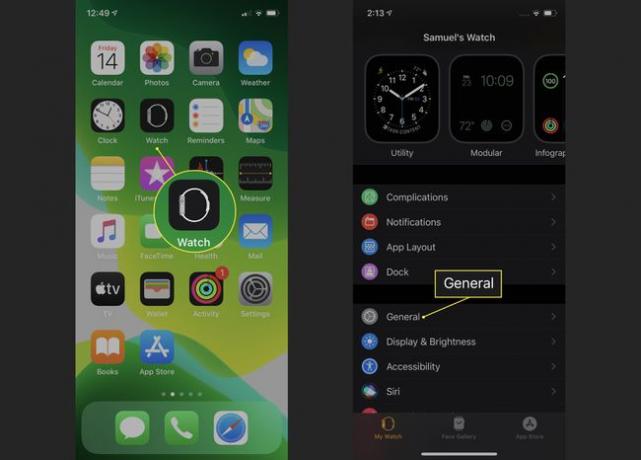
-
Klepněte Aktualizace softwaru.
Pokud zapnete Automatické aktualizace na této obrazovce můžete tyto kroky v budoucnu přeskočit. Váš iPhone si stáhne aktualizaci a nainstaluje ji automaticky, když nabijete hodinky.
-
Klepněte Stáhnout a nainstalovat.
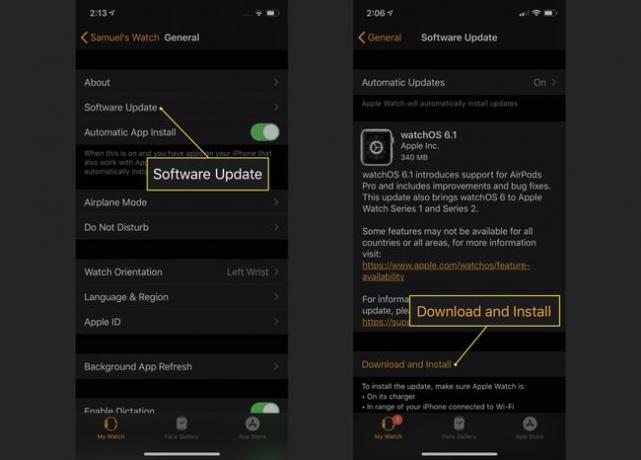
-
Aktualizace watchOS z iPhone může být pomalá. Počítejte s tím, že to bude trvat alespoň několik minut a až hodinu. Prsten na Apple Watch ukazuje průběh aktualizace.
Dokud aktualizace neskončí, nevyjímejte hodinky z nabíječky, neukončujte aplikaci Apple Watch ani nerestartujte Apple Watch nebo iPhone. Provedení některé z těchto věcí zastaví aktualizaci a může způsobit problémy.
Po dokončení aktualizace se Apple Watch restartují.
Odstraňování problémů s aktualizací softwaru Apple Watch
Pokud máte problémy s aktualizací Apple Watch, vyzkoušejte tyto tipy pro odstraňování problémů:
- Ujistěte se, že jsou hodinky na nabíječce. Aby aktualizace fungovala, musí být hodinky správně umístěny na nabíječce a nabíjet se.
- Ujistěte se, že používáte správný iPhone. Ujistěte se, že iPhone, který používáte k instalaci aktualizace, je spárované s Apple Watch aktualizujete. Můžete to udělat v aplikaci Apple Watch. Zkontrolujte, zda se název a informace o spárovaných hodinkách shodují s tím, který aktualizujete.
- Restartujte Apple Watch. Pokud se aktualizace nedokončí, budete muset restartovat nebo resetujte Apple Watch.
- Restartujte iPhone. Můžete také chtít restartujte iPhone pokud restart Watch nepomohl.
- Smažte soubor aktualizace watchOS a zkuste to znovu. Pokud se aktualizace Apple Watch ani nespustí, stáhněte si ji znovu. Chcete-li to provést, odstraňte aktuální aktualizační soubor tak, že přejdete na svůj iPhone na Apple Watch aplikace > Všeobecné > Používání > Aktualizace softwaru > Vymazat > Vymazat. Poté restartujte proces aktualizace pomocí kroků z poslední části.
- Znovu spárujte hodinky a iPhone. Aktualizaci lze nainstalovat pouze v případě, že jsou váš iPhone a Watch vzájemně spárovány. Pokud ztratili připojení, možná budete muset zrušit spárování a pak znovu je spárujte.
